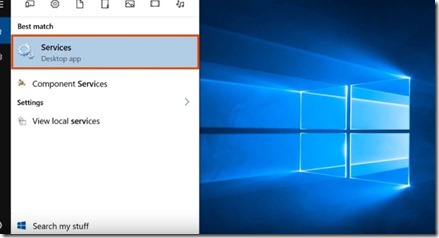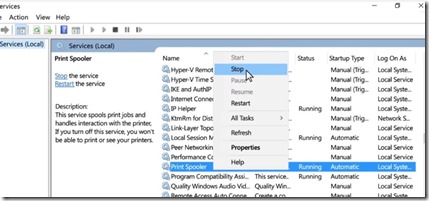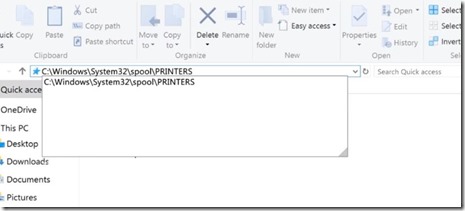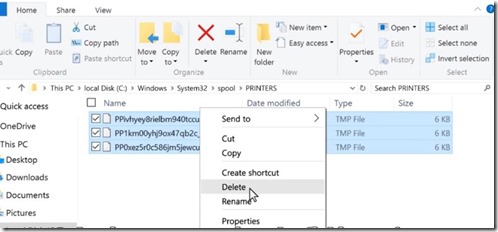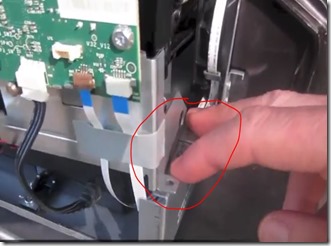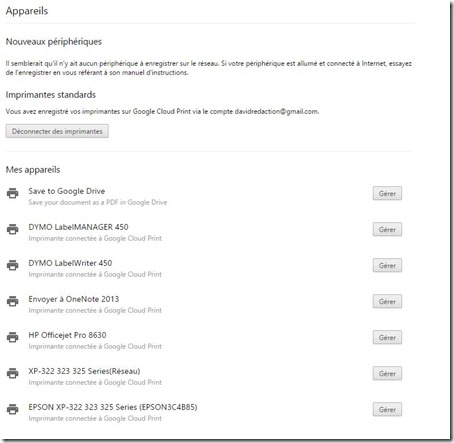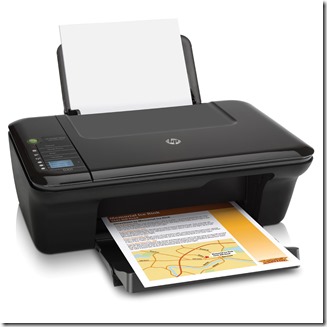Nous allons vois dans le tutoriel suivant de quelle manière vous allez pouvoir résoudre une erreur de type E000002-0002. Cette erreur frappera les appareils de marque canon et sera généralement causée par un problème de température.
Solution 1
- · Commencez par éteindre votre appareil. Débranchez celle-ci dans la foulée.
- · Attendez quelques minutes (environs 5), avant de rebrancher le tout sur une prise murale. Rallumez ensuite votre appareil. .
Solution 2:
· Allez dans le mode service afin de réinitialiser votre appareil. Dans le meilleur des cas, l’erreur pourra être effacée. Dans le cas contraire, il se peut que votre imprimante soit victime des problèmes suivants :
- · L’élément chauffant (H1, H2 ou H3) ne fonctionne plus.
- · Le fusible défectueux.
- · Thermistance TH1 ne fonctionne plus
- · Le thermocontact est ouvert.
- · La carte d’alimentation C.A/ S.S.R. ou Triac Q1 est défectueuse.
- · Carte électronique doit être changée.
Votre imprimante fonctionne à nouveau? Découvrez nos produits d’impression pour pouvoir imprimer de manière intelligente et économique.
Voici
- Nos kits d’encre
- Nos cartouches rechargeables
- Nos kits toners
- Nos produits d’entretien
- Nos accessoires
Encros ne cite les marques qu’à des fins de compréhension lors de l’usage de ses différents produits, afin de guider l’utilisateur de manière efficace. Les marques appartiennent respectivement à leurs propriétaires et ne peuvent être comparées avec les produits de la marque Encros, ces derniers possédant leurs propres spécificités et exigences techniques.
Nous Suivre sur Google+








 `
`